
发布时间:2021-07-13 14: 35: 37
《迷你世界》是一款超好玩的3D沙盒游戏,在这里我们可以自由创造和破坏,还可以找到非常好玩的地图。但是在官网我们可以发现这款游戏只能在手机或者PC端进行安装,如何在Mac上安装呢?
接下来就给各位小伙伴们介绍一个在Mac上高效运行这款游戏的方法,那就是通过类虚拟机软件CrossOver。
在中文网站下载正版CrossOver Mac安装包,然后进行安装,同时准备好迷你世界游戏PC端安装包。
1、运行已经安装好的CrossOver软件,点击【安装Windows应用程序】。
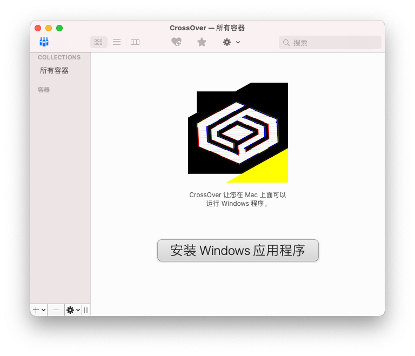
2、在“选择应用”中依次点击【查看应用程序】(例图中由于应用程序已经展开所以按钮名称为隐藏应用程序)->【未列出的应用程序】->【继续】。
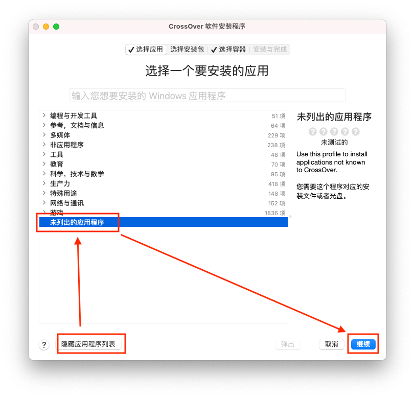
3、在“选择安装包”中点击【选择安装文件】,然后找到之前准备好的迷你世界游戏的安装包,选中后点击【使用这个安装程序】。
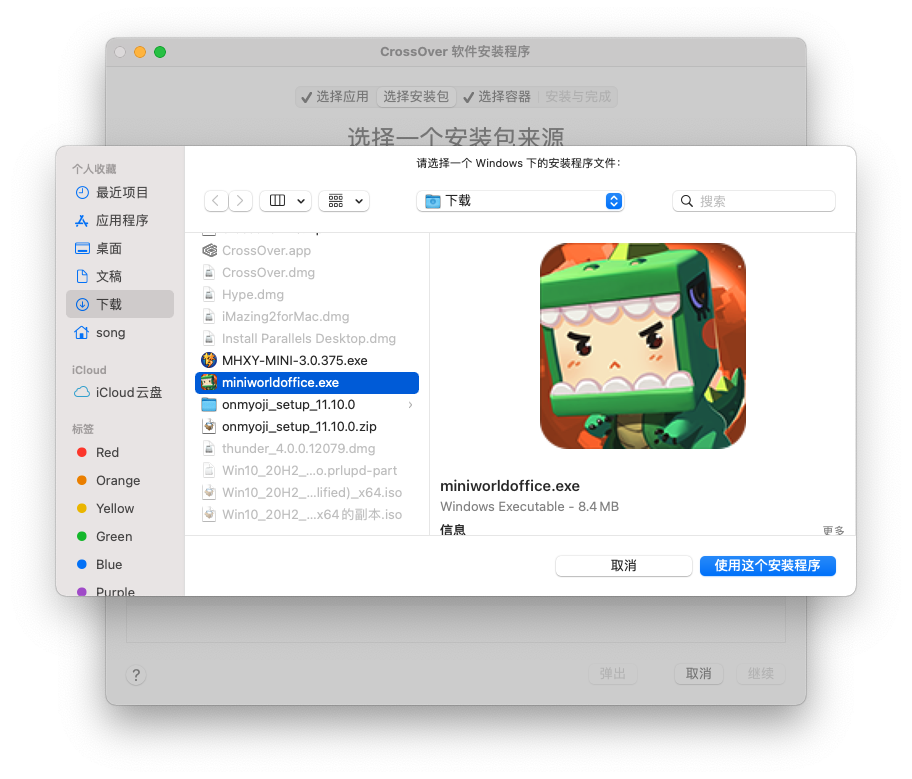
4、在上一步后续点击【继续】之后,我们会发现跳过了“选择容器”直接到了“安装与完成”,这里CrossOver默认帮我们选择Windows 7容器,但是我们在游戏官网上没有找到相应的系统要求,保险起见退回“选择容器”,然后选择Windows 10 64位。
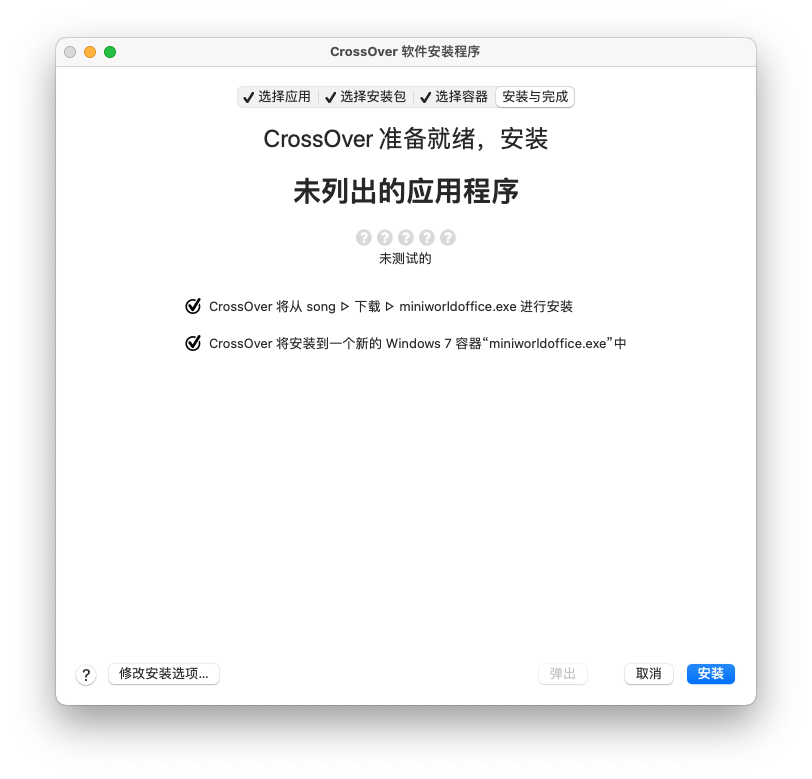
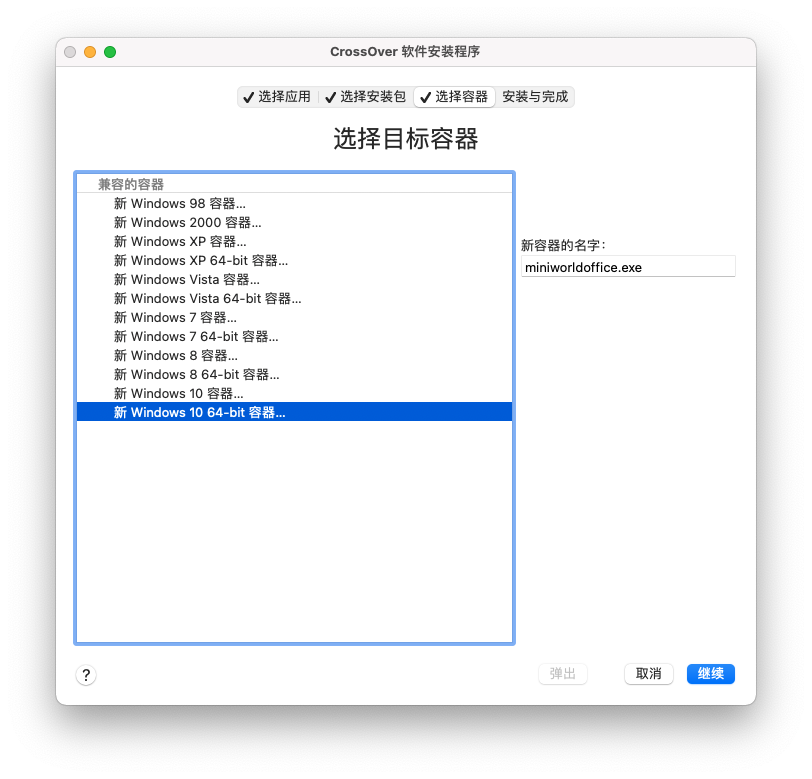
5、接下来在“安装和完成”中我们就可以初步确定一下安装包和容器的基本信息,确认无误,点击【安装】,之后该同意就同意,该下一步就下一步。在显示“正在安装Unlisted application” 的时候游戏的登录界面就会出现,这时候也是可以登录游戏的,就如图6所示,这里我选择的是游客登录。
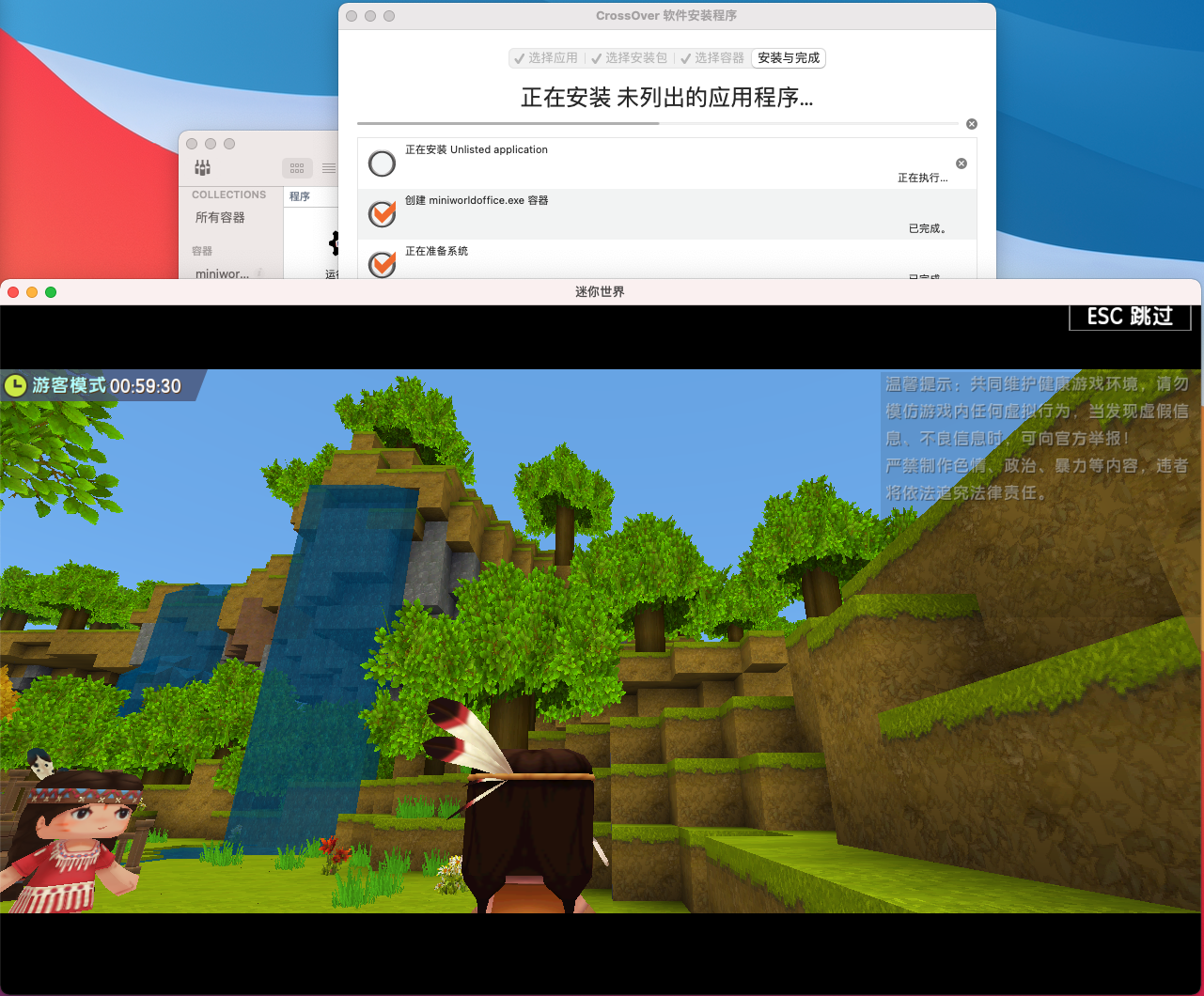
6、接下来可以关闭游戏界面,等待配置完成,直接点击完成按钮即可。
在安装完成之后,我们可以在名为miniworldoffice.exe的容器中找到minigame,这个容器一般是按照安装包的名称来命名的,如果需要修改可以参考教程《CrossOver 给容器的多样重命名方式》。
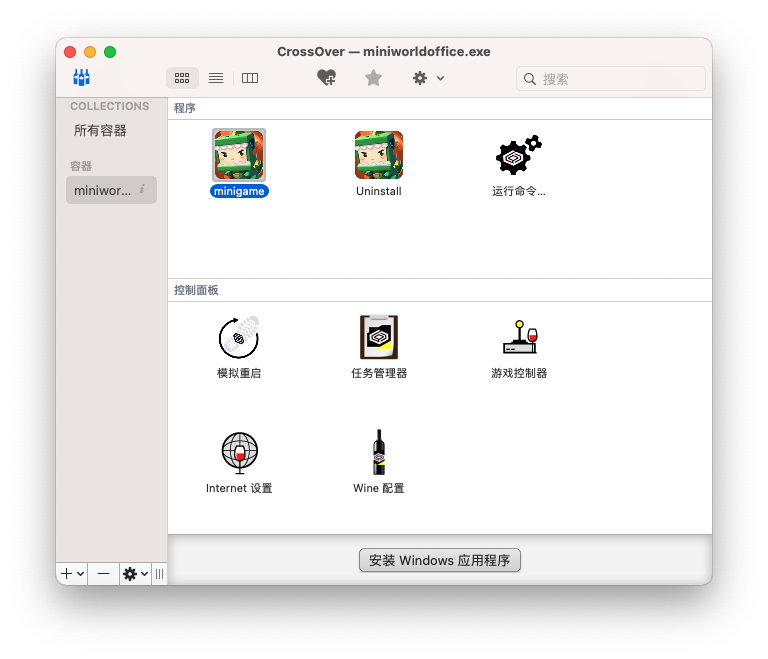
双击minigame就能打开游戏的登录界面,这里我们可以选择账号登录,也可以选择游客登录。

以上就是本篇的全部内容,需要注意的是,如果选择游客登录的话,在图6就可以发现是有时间限制的(一分钟)。
作者:小行星
展开阅读全文
︾